Dacă iPhone-ul dvs. spune că este plin, nu trebuie să vă gândiți să treceți la un model cu mai mult spațiu de stocare. Există multe modalități de a economisi spațiu fără a pierde fișiere sau aplicații importante. Acest ghid pas cu pas vă va prezenta toate sfaturile și trucurile pe care le puteți utiliza pentru a gestiona eficient spațiul de stocare al dispozitivului dvs. Așadar, veniți să aruncați o privire cu noi!
1. Aflați ce ocupă cel mai mult spațiu

În primul rând, este important să aflați ce aplicații și date utilizează cel mai mult spațiu de stocare. Urmați acești pași:
- Deschideți Setări ➝ General ➝ Stocare pe iPhone.
- Veți vedea o vizualizare grafică clară care arată ce ocupă spațiu – de exemplu, aplicații, media, sistem sau alte fișiere.
- Sub acest grafic, veți găsi o listă de aplicații cu informații despre cât spațiu ocupă. Faceți clic pe o anumită aplicație pentru a vedea detalii și opțiuni pentru gestionarea spațiului de stocare.
2. Ștergeți aplicațiile neutilizate

Ștergeți aplicațiile
În Setări ➝ General ➝ Stocare pe iPhone, faceți clic pe o aplicație din lista de stocare și selectați Ștergeți aplicația. Acest lucru șterge aplicația în sine și datele acesteia.
Punerea deoparte a aplicațiilor neutilizate
Selectați o aplicație din listă și selectați „Deposit app”. Aplicația va fi eliminată, dar datele sale vor rămâne stocate. O puteți descărca din nou atunci când aveți nevoie de ea.
Sfat: Dacă doriți ca sistemul să dezinstaleze automat aplicațiile pe care nu le utilizați de mult timp, activați funcția în Settings ➝ App Store ➝ Uninstall unused apps.
3. Optimizarea fotografiilor
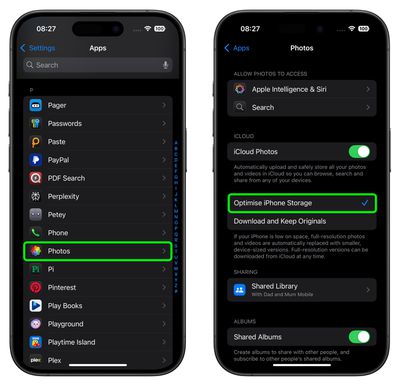
Fotografiile ocupă mult spațiu. Utilizați următorii pași pentru a economisi spațiu fără a le pierde:
Activați Optimizarea stocării:
- Deschideți Setări ➝ Fotografii.
- Activați opțiunea Optimizare stocare iPhone.
Fotografiile în mărime naturală sunt salvate în iCloud și doar versiunile mai mici rămân pe iPhone.
Ștergerea fotografiilor în exces:
- Deschideți aplicația Fotografii și răsfoiți imaginile din modul Rafală.
- Selectați doar cele mai bune și ștergeți restul făcând clic pe Selectare și apoi pe Ștergere.
Dezactivați stocarea media din aplicații:
De exemplu, în WhatsApp:
- Deschideți WhatsApp ➝ Setări ➝ Chats.
- Dezactivați opțiunea Salvare în fotografii, astfel încât mediile de chat să nu fie sincronizate automat.
Dezactivați fotografiile duble în HDR:
Pe iPhone-urile X și mai vechi, dezactivați salvarea fotografiei standard lângă versiunea HDR:
- Deschideți Setări ➝ Cameră.
- Dezactivați opțiunea Păstrați fotografia standard.
4. Management video

Înregistrările video ocupă adesea chiar mai mult spațiu decât fotografiile. Economisiți spațiu după cum urmează:
Reducerea calității video:
- Mergeți la Setări ➝ Cameră ➝ Înregistrare video.
- Alegeți o rezoluție mai mică (de exemplu, 1080p în loc de 4K) sau o rată de cadre mai mică (30 fps în loc de 60 fps).
Ștergerea videoclipurilor descărcate:
Dacă descărcați videoclipuri din Apple TV+ sau din alte aplicații, ștergeți-le după cum urmează:
- Deschideți Setări ➝ General ➝ Stocare iPhone.
- Căutați clipuri video sub Verificați clipurile video descărcate și eliminați fișierele inutile.
Utilizarea unei calități inferioare la descărcarea filmelor:
- Deschideți Setări ➝ TV.
- Sub Opțiuni de descărcare ➝ Wi-Fi, selectați Descărcare rapidă (calitate mai scăzută).
5. Ștergeți datele inutile din aplicații

De exemplu, WhatsApp
- În Setări ➝ Stocare și date ➝ Gestionare spațiu de stocare, puteți vedea o prezentare generală a mediilor în funcție de dimensiune.
- Selectați fișierele de care nu aveți nevoie și ștergeți-le.
Muzică
- În Setări ➝ Muzică, activați Optimizarea stocării pentru a elimina melodiile mai vechi dacă rămâneți fără spațiu.
- Sau ștergeți manual melodii din aplicația Muzică făcând clic pe o melodie și ținând apăsat pe ea, apoi selectând Șterge din bibliotecă.
Noutăți
Activați ștergerea automată a mesajelor vechi:
- Mergeți la Setări ➝ Mesaje ➝ Păstrați mesajele.
- Selectați 30 de zile sau 1 an.
- Ștergeți manual atașamentele din firele de mesaje: faceți clic pe numele contactului ➝ Info ➝ Photos ➝ Select and delete.
6. Gestionarea backup-urilor pe iCloud
Backup-urile pot ocupa, de asemenea, o cantitate semnificativă de spațiu. Pentru a le gestiona, procedați în felul următor:
- Deschideți Settings ➝ Your Name ➝ iCloud ➝ Backup to iCloud.
- Selectați dispozitivul ale cărui copii de rezervă doriți să le gestionați.
- Dezactivați backup-urile aplicațiilor inutile sau ștergeți backup-urile mai vechi.
7. Comprimarea fișierelor în aplicația Fișiere

Dacă aveți documente sau foldere mari:
- Deschideți aplicația Fișiere.
- Țineți degetul pe fișier sau folder și selectați Compress.
8. Ultima opțiune: resetarea din fabrică
Dacă ați încercat toți pașii și tot nu aveți suficient spațiu, o instalare curată poate fi soluția:
- Salvați datele importante în iCloud sau în alt spațiu de stocare.
- Deschideți Settings ➝ General ➝ Transfer or reset iPhone ➝ Erase data and settings.





